در ویندوز 8، حالا که منوی Start در حال حاضر رفته و جایگزین صفحه شروع و Charms است. این به این معنی است که اگر شما می خواهید کامپیوتر خود را مجددا راه اندازی کنید، مجبور هستید نوار Charms را باز کنید، روی تنظیمات کلیک کنید، روی نماد Power کلیک کنید و سپس بر روی Restart کلیک کنید. شما می توانید پست قبلی خود را که به جزئیات بیشتر در مورد خاموش کردن و راه اندازی مجدد ویندوز 8 می پردازد، از جمله اضافه کردن یک کاشی میانبر به صفحه شروع، مطالعه کنید.
با این حال، این یک گام بزرگ در زمینه بهره وری است . چه چیزی از دو کلیک گذشت، اکنون چندین کلیک و مانور یا موشواره ماوس یا میانبرهای صفحه کلید است. بسیاری از مردم هرگز نمی خواهند که این روش را هر بار که می خواهند خاموش شوند یا کامپیوتر خود را مجددا راه اندازی کنند. همچنین، حتی با کاشی میانبر در صفحه شروع، هنوز هم دوست ندارم که به صفحه Start بروید تا کامپیوتر من را مجددا راه اندازی یا خاموش کند.
در این مقاله، راه شما می توانید دستورات Restart و Shutdown را به منوی راست کلیک بر روی دسکتاپ اضافه کنید.
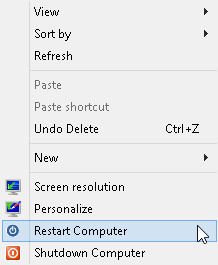
به منظور افزودن این گزینه ها، شما باید برخی از آنها را اضافه کنید مقادیر رجیستری شما از آنجا که این دو مقادیر متفاوت است، ساده ترین راه این است که یک فایل .reg ایجاد کنید و آن را دو بار کلیک کنید تا کلید ها را در رجیستری خود نصب کنید. برای شروع، باید Notepad را در ویندوز 8 باز کنید. به صفحه Start بروید و شروع به تایپ کردن دفترچه یادداشتکنید.
هنگامی که دفترچه یادداشت را باز کرده اید، به جلو بروید و در زیر وارد کنید خطوط کد:
Windows Registry Editor Version 5.00[HKEY_CLASSES_ROOT\DesktopBackground\Shell\Restart Computer] "icon"="shell32.dll,-221" "Position"="Bottom" [HKEY_CLASSES_ROOT\DesktopBackground\Shell\Shutdown Computer] "icon"="shell32.dll,-329" "Position"="Bottom" [HKEY_CLASSES_ROOT\DesktopBackground\Shell\Restart Computer\command] @="shutdown.exe -r -t 00 -f" [HKEY_CLASSES_ROOT\DesktopBackground\Shell\Shutdown Computer\command] @="shutdown.exe -s -t 00 -f"
اکنون روی File - Save کلیک کنید. در اینجا می توانید هر نامی که دوست دارید را به فایل ارسال کنید. نکته اصلی این است که ذخیره به عنوان نوعرا به همه فایلهاتغییر دهید و نام فایل را به عنوان پسوند .reg

حالا فقط کافیست روی پرونده هر کجا که شما آن را ذخیره کرده اید دو بار کلیک کرده و دیالوگ زیر را برای اضافه کردن مطالب به رجیستری هشدار می دهید:
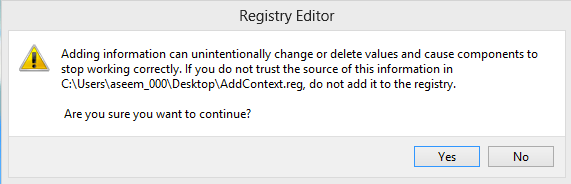
این در مورد آن است. شما باید قادر به فورا راست کلیک بر روی دسکتاپ و گزینه های جدید را بدون نیاز به خروج و یا راه اندازی مجدد کامپیوتر را ببینید. ساده اما موثر است لذت بردن! با تشکر از SkyKOG از انجمن xdadevelopers.